pip – инструмент установки пакетов для Python. Разработчики могут легко скачивать и устанавливать сторонние пакеты с помощью него.
Установка пакетов с помощью pip install позволяет быстро добавить новую функциональность в проекты.
Для установки пакета выполните команду pip install в командной строке, указав имя пакета.
Если у вас установлен Python, то скорее всего у вас установлен и pip. Проверить его наличие можно командой pip --version в командной строке. В случае отсутствия pip, следуйте официальной документации Python.
Подготовка перед установкой

Для установки пакета с помощью pip install нужно иметь установленный Python и сам pip.
Убедитесь, что у вас установлена последняя версия Python - это язык, на котором написано множество пакетов и библиотек.
Откройте командную строку и выполните pip install для установки необходимого пакета.
Проверка наличия Python и pip
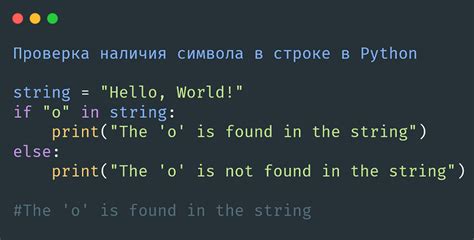
Для проверки наличия Python откройте командную строку и введите команду python --version. Если Python установлен, вы увидите версию Python.
Для проверки наличия pip введите команду pip --version в командной строке. Если pip установлен, вы увидите версию pip.
Если Python не установлен, скачайте и установите Python с официального сайта. Следуйте инструкциям установщика и убедитесь, что вам предлагается добавить Python в переменную среды PATH.
Если pip отсутствует, его можно установить вместе с Python. Запустите установочный файл Python и отметьте галочку "Установить pip" во время установки.
Пример:
python --version
pip --version
Если вы успешно установили Python и pip, теперь вы можете использовать команду pip install для установки пакетов.
Обратите внимание, что версии Python и pip могут отличаться в зависимости от вашей установки.
Установка Python и pip
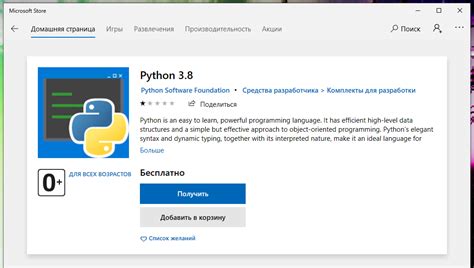
Чтобы установить Python и pip на свой компьютер, следуйте инструкциям ниже:
- Посетите официальный сайт Python по адресу https://www.python.org/.
- На главной странице выберите раздел "Downloads" (Загрузки).
- Выберите версию Python, подходящую для вашей операционной системы (Windows, macOS, Linux).
- Скачайте установочный файл Python.
- Запустите установочный файл и следуйте инструкциям мастера установки.
- Убедитесь, что при установке выбрана опция "Add Python to PATH". Это позволит использовать Python и pip из командной строки.
- После установки откройте командную строку и убедитесь, что Python установлен, введя команду "python --version".
- Для установки pip введите следующую команду в командной строке:
python -m ensurepip --upgrade
Если pip уже установлен, команда сообщит об этом.
Теперь у вас установлены Python и pip, и вы можете использовать команду "pip install" для установки пакетов Python из центрального репозитория PyPI.
Прежде чем использовать pip, рекомендуется обновить его до последней версии, введя следующую команду:
pip install --upgrade pip
Теперь можно использовать pip для установки пакетов Python. Просто введите команду "pip install" с именем пакета для его установки.
Проверка установки
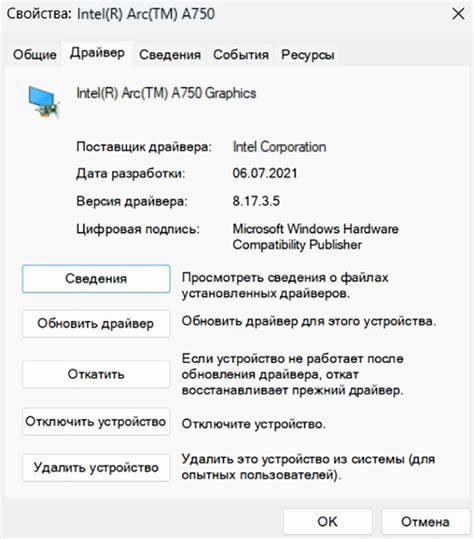
После успешной установки пакета с помощью команды pip install, нужно проверить его установку.
Для этого можно воспользоваться командой pip show, указав имя установленного пакета. Она выведет информацию о версии и местоположении пакета.
Например, если установлен пакет requests, выполните следующую команду:
pip show requests
Вы увидите информацию о версии пакета, его авторе и подробности о местонахождении файлов.
Также можно выполнить команду pip list, чтобы увидеть список всех установленных пакетов на вашей системе.
Если вы видите установленный пакет в списке, значит установка прошла успешно. Если же пакет отсутствует, попробуйте повторить установку или проверить ошибки при установке.
Использование команды pip install

Для использования команды pip install вам нужно открыть командную строку или терминал и выполнить следующую команду:
pip install имя_пакетаЗдесь имя_пакета заменяется на имя пакета, который вы хотите установить. Например, для установки пакета numpy команда будет выглядеть следующим образом:
pip install numpyПри выполнении этой команды pip проверит, существует ли указанный пакет в репозитории Python Package Index (PyPI) и начнет загрузку и установку пакета, если он доступен.
Кроме установки пакетов, команда pip install также может использоваться для установки конкретной версии пакета или установки пакетов из файла с зависимостями (requirements.txt).
Например, для установки конкретной версии пакета numpy можно использовать следующую команду:
pip install numpy==1.18.4Это установит версию 1.18.4 пакета numpy, а не самую последнюю версию.
Для установки пакетов из файла с зависимостями используется следующий синтаксис:
pip install -r путь_к_файлуЗдесь путь_к_файлу заменяется на путь к файлу с зависимостями (requirements.txt). В этом файле должны быть указаны все пакеты, которые необходимо установить, с их версиями.
Для установки всех пакетов из файла requirements.txt выполните команду:
pip install -r requirements.txtТеперь вы знаете, как использовать команду pip install для установки пакетов Python. Этот инструмент очень полезен при работе с проектами на Python, так как позволяет легко добавлять новые функциональности и библиотеки.